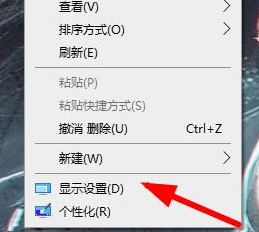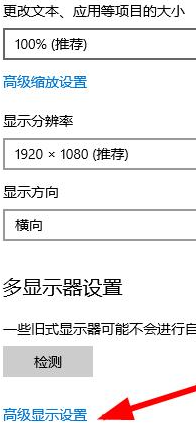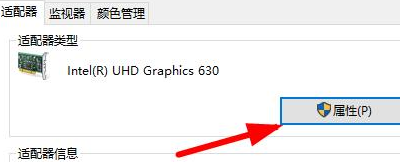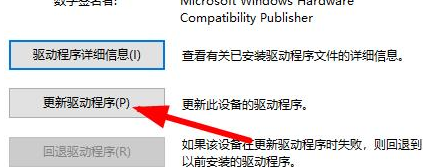win10分辨率选项显示灰色怎么办?win10分辨率是灰色解决方法
最近有些小伙伴想要调整屏幕分辨率,结果发现那个功能选项是灰色的,点不了,这是怎么回事呢?原来是显卡驱动版本太老了!今天就给大家分享一下怎么解决这个问题,保证简单易懂,一起来看看吧!
win10分辨率选项显示灰色怎么办?
1、首先在win10桌面上点击鼠标右键,选择屏幕分辨率。
2、调出屏幕分辨率设置窗口后,点击打开高级设置选项。
3、在弹出的窗口中,点击适配器类型内的属性按钮。
4、接着在调出的xxx属性窗口(不同的显卡驱动,名称也不同),切换至驱动程序选项卡,随后点击更新驱动程序。
5、最后在更新驱动程序软件窗口中,点击自动搜索更新的驱动程序软件即可。
相关文章
- win10任务栏经常闪怎么办?win10任务栏不停闪烁解决方法
- win10电脑时间如何修改?win10修改时间日期方法介绍
- win10怎么修改光标闪烁速度?win10更改鼠标光标闪烁速度方法
- Win10怎么关闭桌面日历显示?Win10关闭桌面日历的方法教程
- Win10硬盘自检怎么跳过?Win10硬盘自检跳过方法
- win10开始菜单居中如何恢复?win10开始菜单位置调整
- win10微软拼音输入法如何还原默认设置?
- win10玩游戏闪退内存不足怎么解决?
- win10控制面板怎么调出来?win10控制面板四种开启方法
- win10找不到bitlocker怎么办?win10找不到bitlocker选项问题解析
- win10不显示新安装硬盘怎么办?win10新安装硬盘找不到解决方法
- win10电脑开机速度太快无法成功进入bios界面怎么解决?
- win10如何查看日志报错?win10系统日志报错查看方法介绍
- win10强制关机后无法启动怎么办?win10强制关机后无法启动问题解析
- win10系统如何批量修改文件后缀名?
- win10自带录屏怎么设置中文模式?win10自带录屏设置中文模式的方法
系统下载排行榜71011xp
番茄花园Win7 64位推荐旗舰版 V2021.05
2深度技术Win7 64位豪华旗舰版 V2021.07
3番茄花园Win7 64位旗舰激活版 V2021.07
4带USB3.0驱动Win7镜像 V2021
5系统之家 Ghost Win7 64位 旗舰激活版 V2021.11
6萝卜家园Win7 64位旗舰纯净版 V2021.08
7雨林木风Win7 SP1 64位旗舰版 V2021.05
8技术员联盟Win7 64位旗舰激活版 V2021.09
9萝卜家园Ghost Win7 64位极速装机版 V2021.04
10技术员联盟Win7 64位完美装机版 V2021.04
深度技术Win10 64位优化专业版 V2021.06
2深度技术Win10系统 最新精简版 V2021.09
3Win10超级精简版 V2021
4Win10完整版原版镜像 V2021
5Win10光盘镜像文件 V2021
6风林火山Win10 21H1 64位专业版 V2021.06
7深度技术 Ghost Win10 64位 专业稳定版 V2021.11
8技术员联盟Ghost Win10 64位正式版 V2021.10
9Win10 21H1 Build 19043.1320 官方正式版
10技术员联盟Win10 64位永久激活版镜像 V2021.07
系统之家 Ghost Win11 64位 官方正式版 V2021.11
2Win11PE网络纯净版 V2021
3系统之家Ghost Win11 64位专业版 V2021.10
4Win11专业版原版镜像ISO V2021
5Win11纯净版Ghost镜像 V2021
6Win11官网纯净版 V2021.10
7番茄花园Win11系统64位 V2021.09 极速专业版
8Win11 RTM版镜像 V2021
9Win11 PE镜像 V2021
10Win11官方中文正式版 V2021
深度技术Windows XP SP3 稳定专业版 V2021.08
2雨林木风Ghost XP Sp3纯净版 V2021.08
3萝卜家园WindowsXP Sp3专业版 V2021.06
4雨林木风WindowsXP Sp3专业版 V2021.06
5风林火山Ghost XP Sp3纯净版 V2021.08
6萝卜家园 Windows Sp3 XP 经典版 V2021.04
7技术员联盟Windows XP SP3极速专业版 V2021.07
8番茄花园WindowsXP Sp3专业版 V2021.05
9番茄花园 GHOST XP SP3 纯净专业版 V2021.03
10电脑公司WindowsXP Sp3专业版 V2021.05
热门教程 更多+
Win10系统电脑怎么开启AREO特效?Win10系统电脑打开areo特效教程
2雷神911如何重装Win10系统?雷神911如何重装Win10系统的教程
3联想电脑怎么装win7系统?U盘装lenovo win7 32位详细图文教程
4Win7专业版和win7旗舰版有什么区别?
5Win10待机蓝屏代码machine怎么解决?
6Win10 10秒开机要怎么设置?Win10 10秒开机设置方法分享
7Win11系统USB失灵怎么办?Win11系统USB没有反应怎么办?
8Win10电脑内存不够怎么解决?电脑内存不够的解决方法
9Win10电脑怎么启用磁盘写入缓存?Win10电脑启用磁盘写入缓存的方法
10Win11如何取消更新并关机?Win11取消更新并关机的方法
装机必备 更多+
重装教程 更多+
电脑教程专题 更多+